「阿蘇/ART100」緊急対策、「スント」のナビ&エイド設定。

UTMFもいいけど、こっちもね、の声が多い、阿蘇「ART100」ですが、「緊急事態宣言」が解除された後の開催なので、他の都府県からの参加も大丈夫そうです。
主催のみなさんや、また期待に胸を膨らませている選手たちを強く強く応援するつもりで、間違いなく完走できる「対策」をブログ番外編として書きました(スントの設定ですが)。
特に、ARTはコースマークの数が必要最低限、油断していると道迷いしやすく、カンカン照りでは脱水します。なので、せっかくスントを持っているならきっちり「ナビゲーション」しようよ(コース.gpxデータは公開されています)、それとスントなら各エイドへの距離と予想到着時刻もわかるんですから、設定しておかなきゃ。
というわけです。
ここで紹介する対策は、大きく分けて以下の2つ。
A)道迷いしないようにコース.gpxデータをスントに入れましょう、.gpxデータは公開されています。
B)レース中に(エイドA1~8、FIN)までの「残りの距離」、「予想到着時刻」もわかるといいよね。脱水、ハンガーノックも防げます。
まずA)です。
iOS(iPhone、iPad(*1))と「スントアプリ」を使います。
*1 ウチサカのiPadではスントアプリはうまく動かないなあ、データを閲覧するのはOKだけど、コースを作ったり、時計をあれこれ設定すると固まっちゃう。アンドロイドは操作がわかりません、ごめんなさい。たいして変わらないと思うけど。
A1)
ARTのHPからコース「コースの.gpxデータ」をiOSの「ファイル」(*2)に入れます。
*2 MacのiCloud Driveのことです。なのでMacのそれに入れれば、iOS「ファイル」にシンクロされます、逆も同じです。
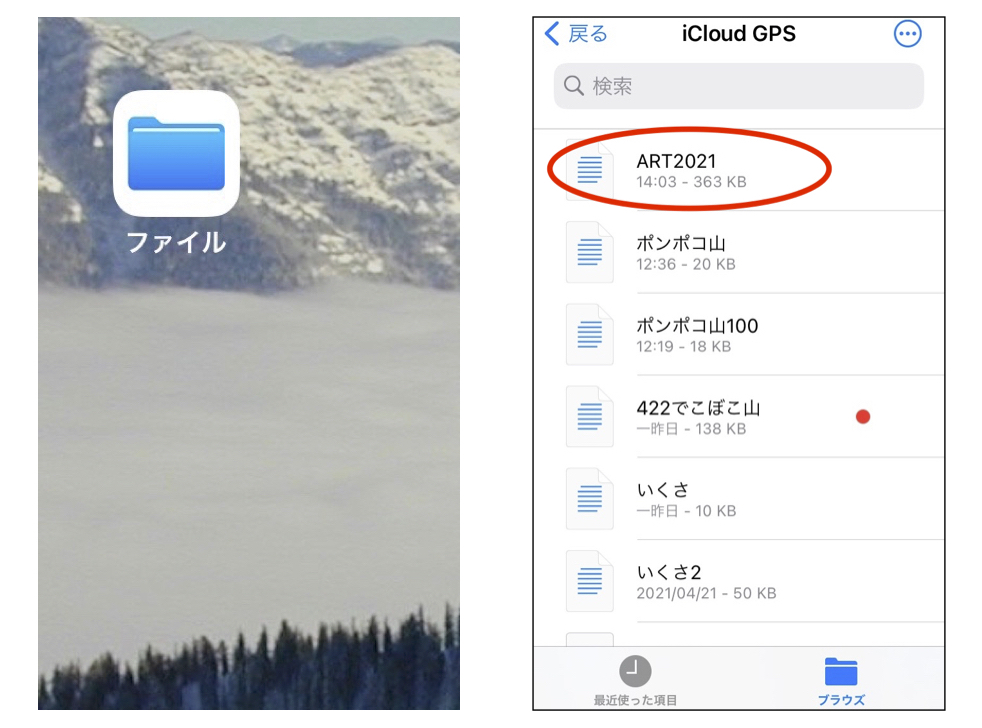
A2)
「コースの.gpxデータ(ここではART2021としました)」をタップすると「文字ばっかりの画面」が出てきますが、それでいいんです。そのままiOS画面の隅の「共有」をクリックして「スントアプリ」を選びます。
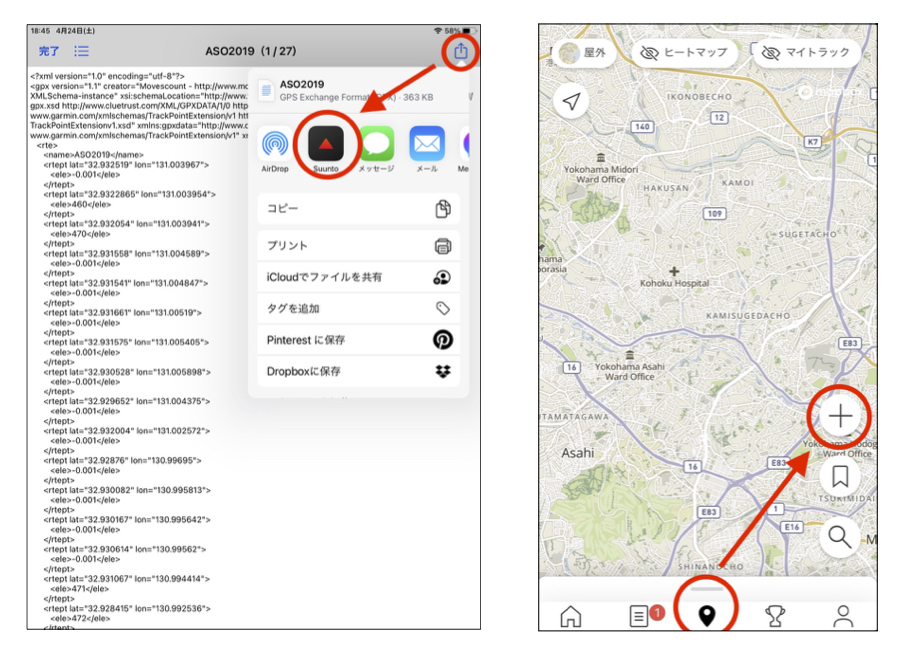
A3)
「スントアプリ」を開いて「マップ画面」マークを、地図表示になるので「+」をクリックして「GPXをインポート」を選びます。
A4)
「ファイル」が開くので、中から「コースの.gpxデータ(ここではART2021)」を選びます、すると画面にARTのコースマップがあらわれます。これで「コースの.gpxデータ」がスントアプリに取り込まれたことになります。
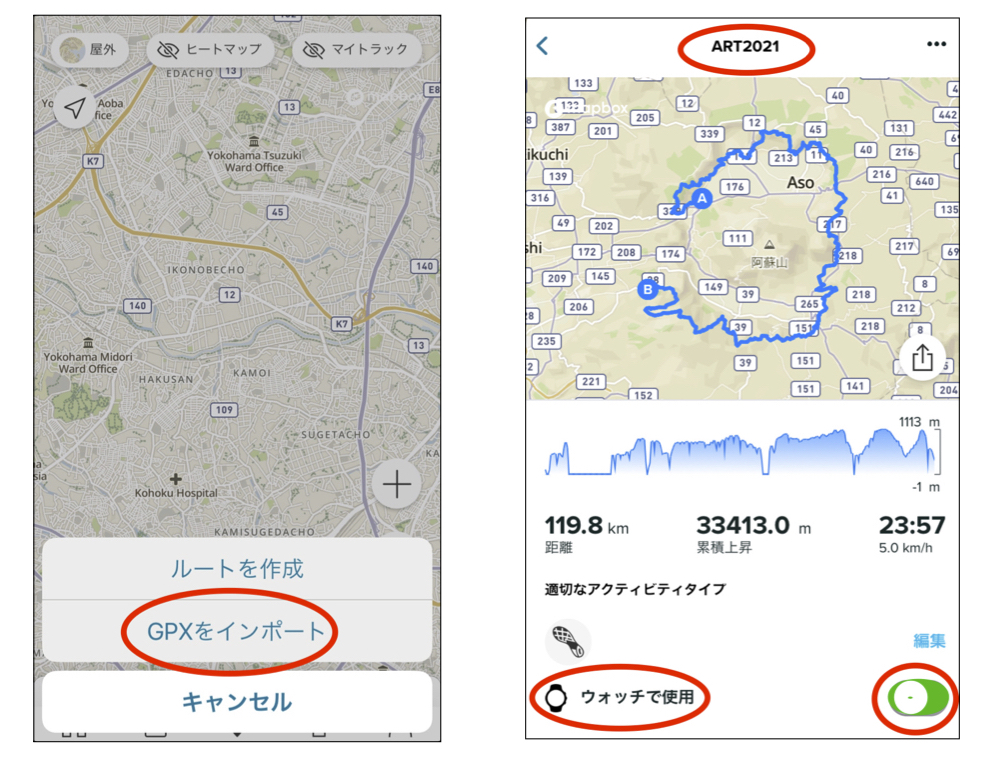
A5)
画面下の「次へ」。《ART2021》なんて名前をつけて、「ウォッチで使用」のスライドボタンを「緑」に。そして「保存」します。
A6)
でも、このままだとスントに入っていきません。スントを手にとって真ん中ボタンを押して、時計を目覚めさせます(!)。ワンクッションあってスントアプリ画面に「ルートを同期中」があらわれて、やがて「同期済み」になります。
A7)
これでARTのコースデータはスントにダウンロードできました。時計画面から「ナビゲーション」を選んで、さっき名前をつけた《ART2021》を確認しましょう。

A8)
これでもうあなたは絶対にロストしません。あ、レース中のナビゲーション(.gpxデータを画面に呼び出して、コースをなぞって走ること)はわかるよね?

お待たせしました、B)です。
「なんだあ、そんなの知ってらあ」の人も多いと思うけど、本題はここからです。お待たせしました、B)です。
さあ、レーススタート、走り出しました。次のエイドまで「残りの距離」は?、「予想到着時刻」は? って知りたいよね。いま、この水を飲みきってしまっていいの、この最後のジェル、ここで食べちゃって大丈夫かな、など重大な判断に役立ちます。
さっき取り込んだコースに「A1~7のエイド」そして「フィニッシュ」を緯度経度の座標データとしてつけ足すのです。「ウェイポイント」あるいは「ポイント・オブ・インタレスト/POI 」と呼びます。さあ、行くよ。
B1)
A4)に戻ってくださいな。 ここで「コースの.gpxデータ」がスントアプリに取り込まれています。画面右に「ウェイポイント」設定マークが出ているので、ルートモードを「フリー描画」にしておきます。
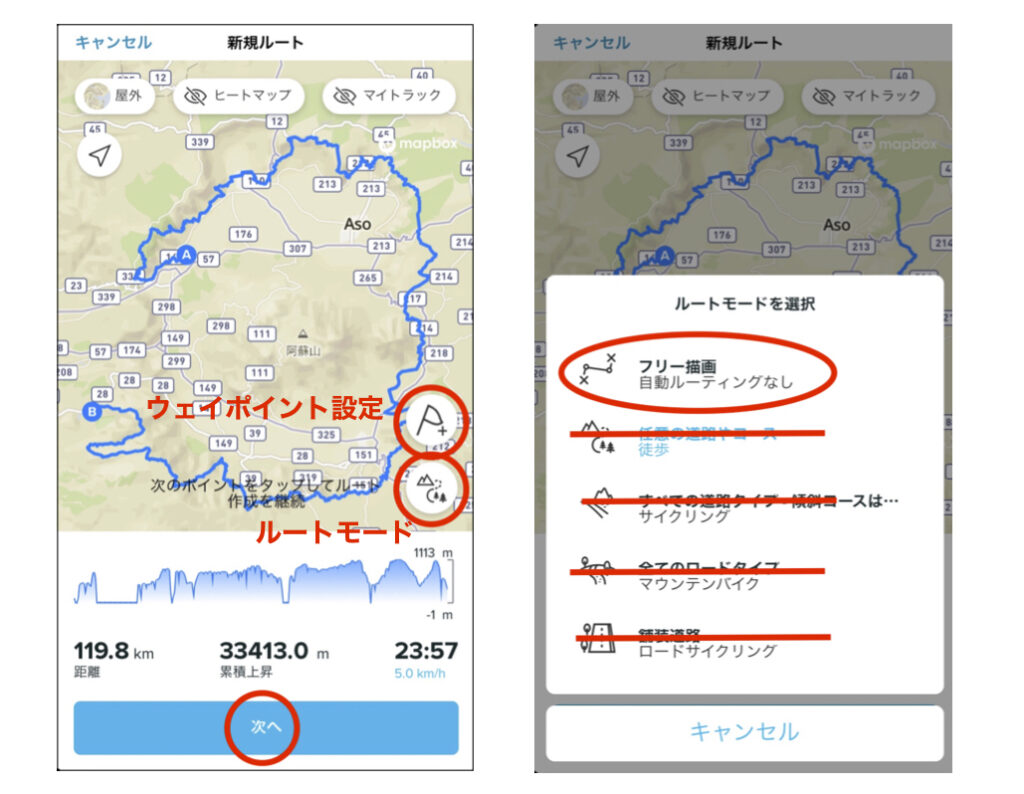
B2)
ART100のPDF地図を印刷するか、PCで開いてエイドステーションの位置をよーく確認します。コースの最初の「エイド位置」を指先/アップルペンシルで「長押し」します。これでコース上に最初の「ウェイポイント」が設定されました。
画面には「旗」のアイコンとともに「ウェイポイント」と表示されます。名前を(A 1とか)つけて「保存」します。「ウェイポイント」はカフェ、ホテル、交差点などアイコンを選べますが、どうせ全部エイドです、「旗・ウェイポイント」のデフォルトのままでいいでしょう。
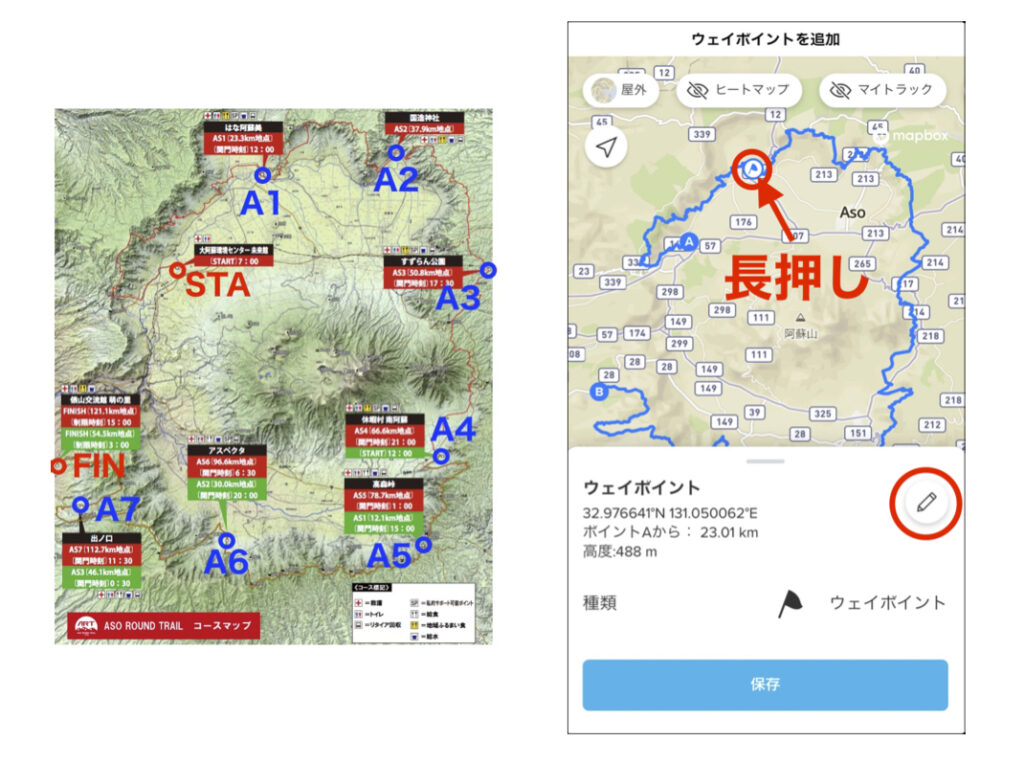
B3)
「保存」するとコース上に(エイドの位置に)「旗」が立ちます、これを7番目のエイドまで、そして最後のフィニッシュも設定しましょう。
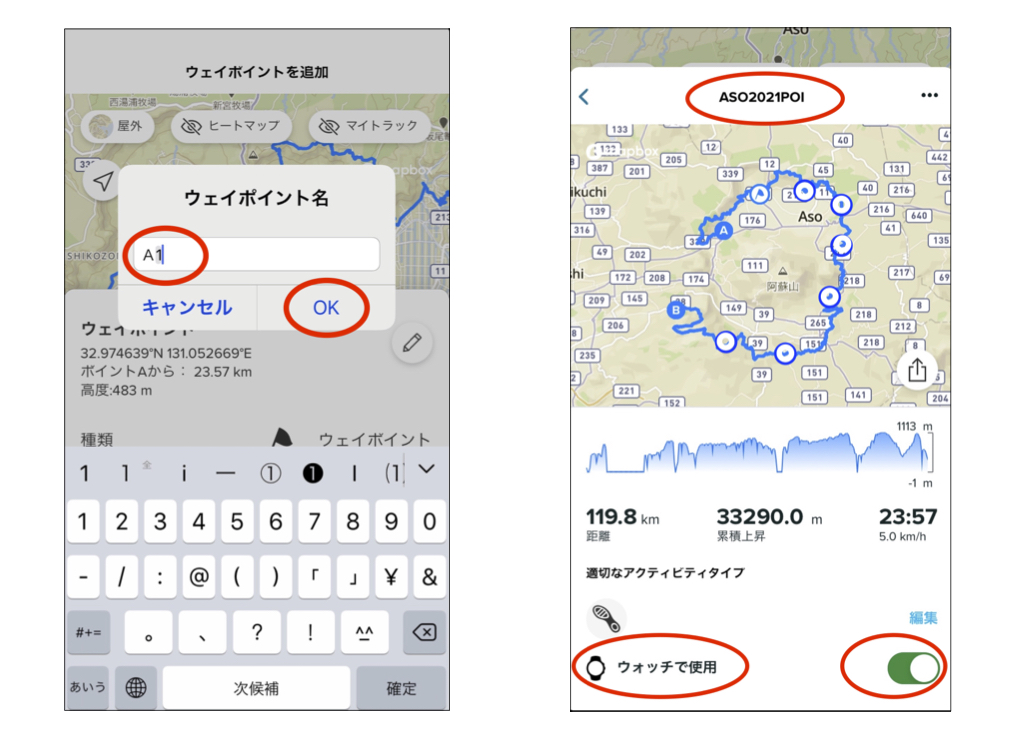
B4)
すべてのウェイポイントを設定したら、「次へ」です。A5)に戻り、A7)まで進みます。これであなたのスントには「ARTのコースとエイド位置」がダウンロードされました。

これでおしまい、ではありません。
スントそのものの画面表示を「次のエイドまでの距離」、「次のエイドの予想到着時刻」にしないと。
B5)
ホーム画面から「スポーツモードのカスタマイズ」に移ります。すでに「ウォッチ内のショートリスト」の中に「ランニング」とか「トレイルラニング」とかできているでしょうから、どれでもいいので選んで「表示画面」にします。
B6)
2つ目か3つ目の画面を「エイドモード(勝手に命名しました)に変更しましょう。4分割画面を選びます、左上に「時刻」右上に「POI/Waypoint ETA/推定到着時間(*3)を選びます。真ん中に「POIウェイポイント(*4)までの残りの距離」を、いちばん下には「高度」あるいは「距離」を入れておくといいでしょう。

*3「推定到着時間」とあるけど「推定到着時刻」です。なので、左隣に「時刻」を並べてその差で「あと何分?」を判断しましょう。いま走っているペース/速度からスントが推定します。ペースが落ちれば到着時刻は遅くなります。
*4 なぜかこっちはカタカナ表記です。
B7)
これで設定を保存すれば、ARTのレース中、スタートして次のエイドまでの推定到着時刻とそこまでの距離を「2つ目か3つ目決めた方の画面」で表示してくれます。エイドに到着するたびに次のエイドのデータを示してくれます。

必ず、大会前に(家の近所でOK)テストコースを作って、ウェイポイントを(2~3つでOK)設定してみましょう。実際に「推定到着時刻」と「残りの距離」が画面表示されるか確かめてください。
なお、ウェイポイントを(ひとつも)設定していないとき、エイドモード画面には到着地(フィニッシュ地点)への「推定到着時刻」と「残りの距離」が表示されます。
この「エイドモード」めちゃくちゃ便利です、もちろんUTMBや信越でも大活躍します。







